Klávesové zkratky – snímky obrazovky
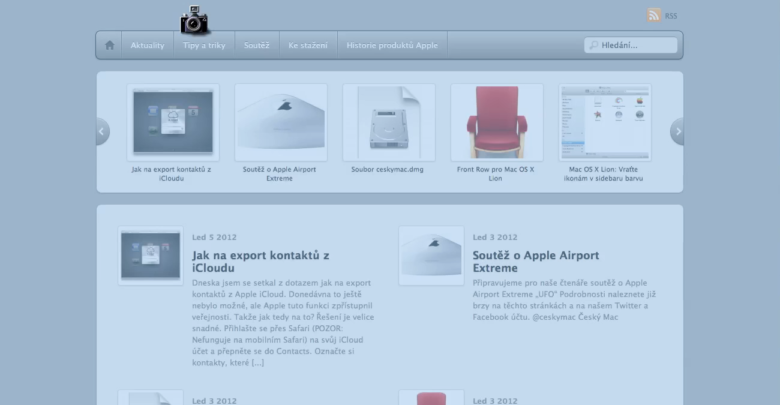
Většina z vás jistě zná klasické klávesové zkratky pro otisky obrazovky. Dnes se naučíme jednu, kterou mnoho z vás asi nezná. Pro začátek si připomeneme všechny.
CMD ⌘+⇧+3 – zachytí celou obrazovku a uloží do souboru
CMD ⌘+CTRL+⇧+3 – zachytí celou obrazovku a uloží do schránky
CMD ⌘+⇧+4 – zachytí vybraný obsah a uloží do souboru
CMD ⌘+CTRL+⇧+4 – zachytí vybraný obsah a uloží do schránky
A teď ta slíbená nová.
CMD ⌘+⇧+4+Mezerník – zachytí zvýrazněné okno a uloží do souboru.
Nad zvýrazněným oknem se objeví ikona fotoaparátu. Výsledný soubor je průhledný .png soubor i se stínováním, který když uložíte do dokumentů tak vypadají úžasně.
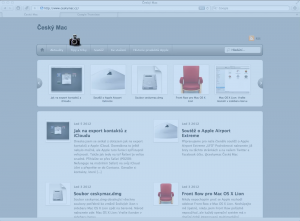
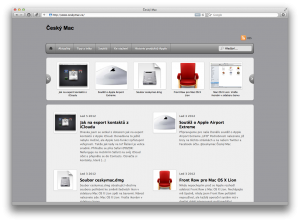
ikona fotoaparátu po stisku CMD+SHIFT+4+mezerník otisk obrazovky po stisku CMD+SHIFT+4+mezerník
Dalším trikem je, že stiskem klávesy Mezerník po vybrání zachytávaného obsahu lze okno výběru přesouvat.
Stisk klávesy ESC ukončí režim snímání obrazovky.




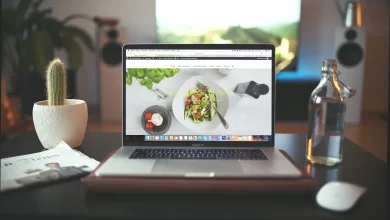
Ještě funguje to stejné s CTRL, tedy CMD+CTRL+SHIFT+4+MEZERNÍK pro uložení do schránky, bohužel ale s bílým pozadím. Takže ta první varianta přes soubor je asi lepší řešení 🙂 Nicméně výtečný tip!